电脑的工作组访问权限怎么设置
- 格式:pdf
- 大小:344.12 KB
- 文档页数:3
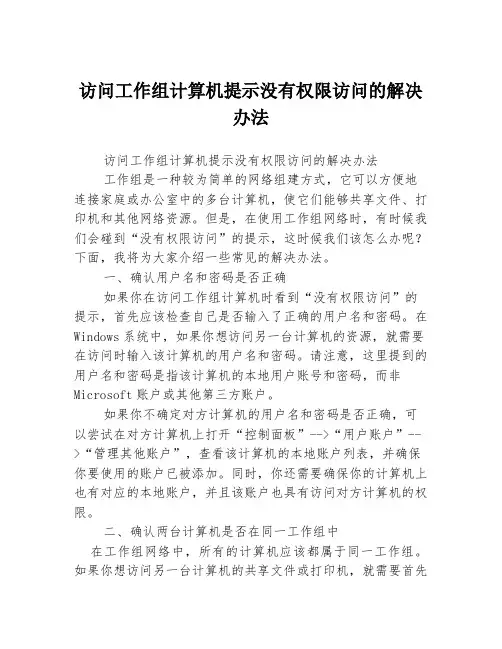
访问工作组计算机提示没有权限访问的解决办法访问工作组计算机提示没有权限访问的解决办法工作组是一种较为简单的网络组建方式,它可以方便地连接家庭或办公室中的多台计算机,使它们能够共享文件、打印机和其他网络资源。
但是,在使用工作组网络时,有时候我们会碰到“没有权限访问”的提示,这时候我们该怎么办呢?下面,我将为大家介绍一些常见的解决办法。
一、确认用户名和密码是否正确如果你在访问工作组计算机时看到“没有权限访问”的提示,首先应该检查自己是否输入了正确的用户名和密码。
在Windows系统中,如果你想访问另一台计算机的资源,就需要在访问时输入该计算机的用户名和密码。
请注意,这里提到的用户名和密码是指该计算机的本地用户账号和密码,而非Microsoft账户或其他第三方账户。
如果你不确定对方计算机的用户名和密码是否正确,可以尝试在对方计算机上打开“控制面板”-->“用户账户”-->“管理其他账户”,查看该计算机的本地账户列表,并确保你要使用的账户已被添加。
同时,你还需要确保你的计算机上也有对应的本地账户,并且该账户也具有访问对方计算机的权限。
二、确认两台计算机是否在同一工作组中在工作组网络中,所有的计算机应该都属于同一工作组。
如果你想访问另一台计算机的共享文件或打印机,就需要首先确保你的计算机和对方计算机在同一工作组中。
在Windows系统中,你可以通过以下步骤来确认两台计算机是否在同一工作组中:依次打开“控制面板”-->“系统和安全”-->“系统”-->“高级系统设置”-->“计算机名”,然后在“计算机名、域和工作组设置”栏目中查看工作组名称是否一致。
如果两台计算机的工作组名称不同,就需要在其中一台计算机上修改工作组名称,确保两台计算机位于同一工作组中。
三、检查共享文件夹或打印机的权限设置如果你已确认了用户名、密码和工作组名称均正确无误,但仍然无法访问对方计算机的共享资源,那么可能是由于权限设置不正确所导致的。
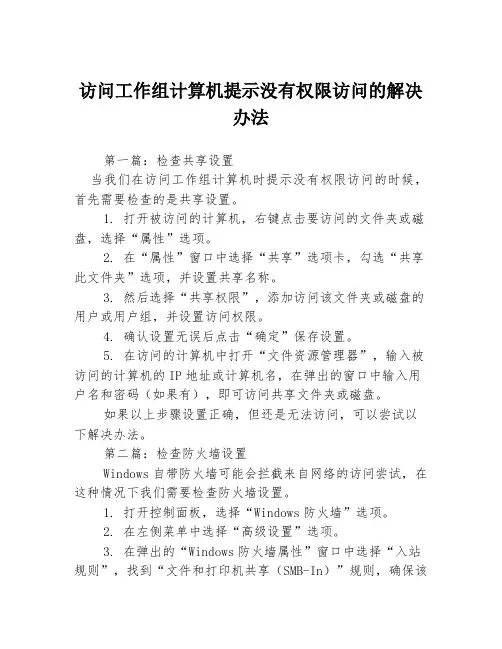
访问工作组计算机提示没有权限访问的解决办法第一篇:检查共享设置当我们在访问工作组计算机时提示没有权限访问的时候,首先需要检查的是共享设置。
1. 打开被访问的计算机,右键点击要访问的文件夹或磁盘,选择“属性”选项。
2. 在“属性”窗口中选择“共享”选项卡,勾选“共享此文件夹”选项,并设置共享名称。
3. 然后选择“共享权限”,添加访问该文件夹或磁盘的用户或用户组,并设置访问权限。
4. 确认设置无误后点击“确定”保存设置。
5. 在访问的计算机中打开“文件资源管理器”,输入被访问的计算机的IP地址或计算机名,在弹出的窗口中输入用户名和密码(如果有),即可访问共享文件夹或磁盘。
如果以上步骤设置正确,但还是无法访问,可以尝试以下解决办法。
第二篇:检查防火墙设置Windows自带防火墙可能会拦截来自网络的访问尝试,在这种情况下我们需要检查防火墙设置。
1. 打开控制面板,选择“Windows防火墙”选项。
2. 在左侧菜单中选择“高级设置”选项。
3. 在弹出的“Windows防火墙属性”窗口中选择“入站规则”,找到“文件和打印机共享(SMB-In)”规则,确保该规则的“允许连接”选项已启用。
4. 如果未启用,则需要右键该规则,选择“启用规则”选项。
5. 如果仍然无法访问,可以尝试禁用防火墙或添加自定义规则。
第三篇:添加用户账户如果以上解决办法都无法解决问题,可以尝试添加用户账户。
1. 在被访问的计算机中打开“计算机管理”,选择“本地用户和组”选项,在右侧窗口中选择“用户”选项。
2. 右键点击要添加的用户账户,选择“属性”选项。
3. 在“属性”窗口中选择“成员资格”选项卡,点击“添加”按钮。
4. 在弹出的“选择对象”窗口中输入访问该计算机的用户账户名称,点击“检查名称”按钮确认无误。
5. 然后点击“确定”保存设置,关闭所有窗口并重启计算机。
以上三种解决办法可以帮助我们解决访问工作组计算机时提示没有权限访问的问题。
我们需要仔细检查共享设置、防火墙设置以及用户账户,确保所有设置无误才能正确访问共享文件夹或磁盘。
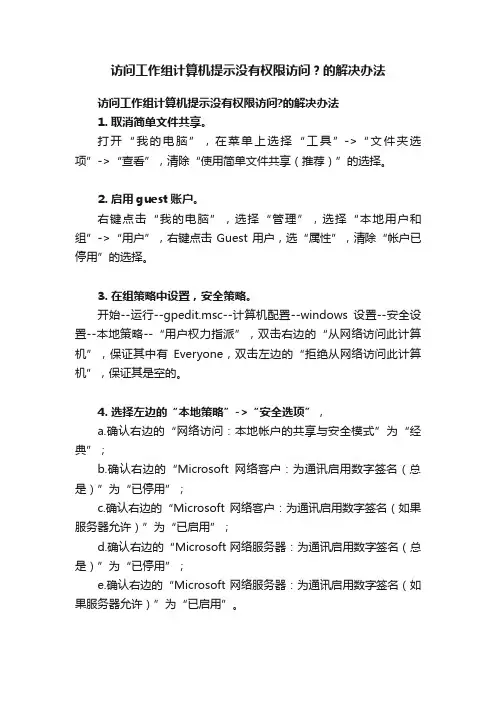
访问工作组计算机提示没有权限访问?的解决办法访问工作组计算机提示没有权限访问?的解决办法1. 取消简单文件共享。
打开“我的电脑”,在菜单上选择“工具”->“文件夹选项”->“查看”,清除“使用简单文件共享(推荐)”的选择。
2. 启用guest账户。
右键点击“我的电脑”,选择“管理”,选择“本地用户和组”->“用户”,右键点击Guest用户,选“属性”,清除“帐户已停用”的选择。
3. 在组策略中设置,安全策略。
开始--运行--gpedit.msc--计算机配置--windows设置--安全设置--本地策略--“用户权力指派”,双击右边的“从网络访问此计算机”,保证其中有Everyone,双击左边的“拒绝从网络访问此计算机”,保证其是空的。
4. 选择左边的“本地策略”->“安全选项”,a.确认右边的“网络访问:本地帐户的共享与安全模式”为“经典”;b.确认右边的“Microsoft网络客户:为通讯启用数字签名(总是)”为“已停用”;c.确认右边的“Microsoft网络客户:为通讯启用数字签名(如果服务器允许)”为“已启用”;d.确认右边的“Microsoft网络服务器:为通讯启用数字签名(总是)”为“已停用”;e.确认右边的“Microsoft网络服务器:为通讯启用数字签名(如果服务器允许)”为“已启用”。
5.正确配置网络防火墙1>很多机器安装了网络防火墙,它的设置不当,同样导致用户无法访问本机的共享资源,这时就要开放本机共享资源所需的NetBIOS 端口。
笔者以天网防火墙为例,在“自定义IP规则”窗口中选中“允许局域网的机器使用我的共享资源”规则,最后点击“保存”按钮,这样就开放了NetBIOS端口。
2>关闭windows自带防火墙。
6.合理设置用户访问权限网络中很多机器使用NTFS文件系统,它的ACL功能(访问控制列表)可以对用户的访问权限进行控制,用户要访问这些机器的共享资源,必须赋予相应的权限才行。

关于两台以上电脑同一工作组之间不能互相访问的问题总结The final revision was on November 23, 2020首先在有问题的机器上重新运行一次网络安装向导。
把文件打印机共享什么的开开。
然后查看:一、启用来宾帐户;二、控制面板→管理工具→本地安全策略→本地策略→用户权利指派里,“从网络访问此计算机”中加入guest帐户,而“拒绝从网络访问这台计算机”中删除guest帐户;三、我的电脑→工具→文件夹选项→查看→去掉“使用简单文件共享(推荐)”前的勾;四、设置共享文件夹;五、控制面板→管理工具→本地安全策略→本地策略→安全选项里,把“网络访问:本地帐户的共享和安全模式”设为“仅来宾-本地用户以来宾的身份验证”(可选,此项设置可去除访问时要求输入密码的对话框,也可视情况设为“经典-本地用户以自己的身份验证”);六、右击“我的电脑”→“属性”→“计算机名”,该选项卡中有没有出现你的局域网工作组名称,如“work”等。
然后单击“网络ID”按钮,开始“网络标识向导”:单击“下一步”,选择“本机是商业网络的一部分,用它连接到其他工作着的计算机”;单击“下一步”,选择“公司使用没有域的网络”;单击“下一步”按钮,然后输入你的局域网的工作组名,如“work”,再次单击“下一步”按钮,最后单击“完成”按钮完成设置。
一般经过以上步骤,基本可以解决。
如果不行,再往下看:七、检查本地连接是否被禁用,右击“本地连接”→“启用”;八、关闭网络防火墙;九、检查是否启用了域,是否加入了该域并检查域设置;十、检查是否关闭了服务;十一、检查本地连接IP、子网掩码、网关及DNS设置是否有误;十二、“本地连接”→属性→常规,检查是否安装了“Microsoft网络文件和打印机共享”、“Microsoft网络客户端”以及TCP/IP协议。
再不行,不会了请大家陆续提供问题方案!!局域网访问故障[故障描述:]我们宿舍的电脑无法Ping通局域网内其它电脑,但桌面上“本地连接”图标仍然显示网络连通。
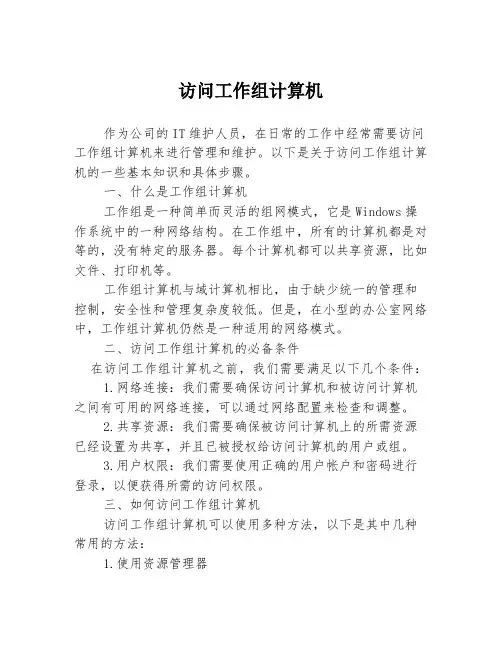
访问工作组计算机作为公司的IT维护人员,在日常的工作中经常需要访问工作组计算机来进行管理和维护。
以下是关于访问工作组计算机的一些基本知识和具体步骤。
一、什么是工作组计算机工作组是一种简单而灵活的组网模式,它是Windows操作系统中的一种网络结构。
在工作组中,所有的计算机都是对等的,没有特定的服务器。
每个计算机都可以共享资源,比如文件、打印机等。
工作组计算机与域计算机相比,由于缺少统一的管理和控制,安全性和管理复杂度较低。
但是,在小型的办公室网络中,工作组计算机仍然是一种适用的网络模式。
二、访问工作组计算机的必备条件在访问工作组计算机之前,我们需要满足以下几个条件:1.网络连接:我们需要确保访问计算机和被访问计算机之间有可用的网络连接,可以通过网络配置来检查和调整。
2.共享资源:我们需要确保被访问计算机上的所需资源已经设置为共享,并且已被授权给访问计算机的用户或组。
3.用户权限:我们需要使用正确的用户帐户和密码进行登录,以便获得所需的访问权限。
三、如何访问工作组计算机访问工作组计算机可以使用多种方法,以下是其中几种常用的方法:1.使用资源管理器资源管理器是Windows中管理文件、文件夹和其他信息的工具,也可以用来访问其他计算机中的共享资源。
具体步骤:(1)打开资源管理器,点击“网络”找到需要访问的计算机。
(2)双击需要访问的计算机,输入所需的用户名和密码。
如果需要保存这些凭据,可以勾选“记住我的凭据”。
(3)成功登录后,即可访问计算机中的共享资源。
2.使用命令行工具命令行工具是Windows中访问许多高级选项和配置的途径,也是访问工作组计算机的另一种方法。
具体步骤:(1)打开命令提示符,输入“net view”命令,以列出可用的计算机。
(2)通过输入“net use”命令,连接到需要访问的计算机。
(3)输入所需的用户名和密码进行登录,即可访问计算机中的共享资源。
3.使用远程桌面连接远程桌面连接是远程访问计算机桌面的一种方式,这样我们可以访问位于其他地方的计算机上的应用程序和文件。

WORKGROUP无法访问,您可能没有权限使用网络资源,请与这台服务器的管理员联系以查明您是否有访问权限“网上邻居”无法互访问题解决方法大全总结起来基本上有下面的几个:1,没有共享资源/共享服务未启用。
症状:电脑与电脑间可以Ping通,但无法访问共享资源,在“计算机管理”中查看“本地共享”后会弹出“没有启动服务器服务”的错误对话框。
解决:在控制面板-管理工具-服务中启动Server服务。
并设置“启动类型”为“自动”。
2,IP设置有误。
症状:双机之间无法互Ping,连接用的双绞线经过测试没有问题,没有安装防火墙。
解决:检查两台电脑的IP是否处在同一网段,还有子掩码是否相同。
3,WINXP默认设置不正确。
症状:从WIN98/2000/2003上无法访问另一台WINXP的机器。
解决:在“控制面板”中的“用户帐户”启用Guest帐号。
然后在运行中输入secpol.msc启动“本地安全策略”。
本地策略-> 用户权利指派,打开“从网络访问此计算机”,添加Guest帐户本地策略-> 安全选项,禁止"帐户:使用空白密码的本地帐户只允许进行控制台登陆"。
另外有时还会遇到另外一种情况:访问XP的时候,登录对话框中的用户名是灰的,始终是Guest用户,不能输入别的用户帐号。
解决:本地策略-> 安全选项-> "网络访问:本地帐户的共享和安全模式",修改为"经典-本地用户以自己的身份验证"4,系统漏洞修补软件修改了安全策略。
症状:在“网上邻居”中可以看到对方的计算机,但是访问共享时却提示“没有权限访问网络”解决:在开始菜单运行中输入secpol.msc启动“本地安全策略”,本地策略-> 用户权利分配,打开“拒绝从网络访问这台计算机”,删除guest用户。
5,防火墙规则。
症状:安装了防火墙(包括WINXP系统自带的防火墙),出现无法Ping通,或者是访问共享资源的时候提示"XXX无法访问"、"您可能没有权限使用网络资源"、"请与这台服务器的管理员联系以查明您是否有访问权限"、"找不到网络路径"等类似的提示。
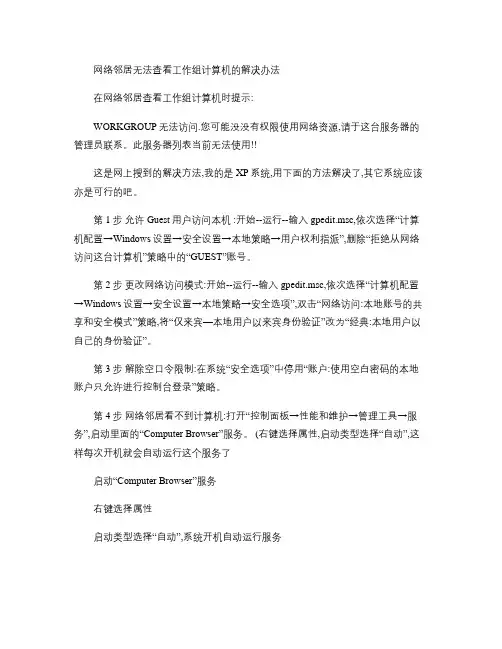
网络邻居无法查看工作组计算机的解决办法在网络邻居查看工作组计算机时提示:WORKGROUP无法访问.您可能没没有权限使用网络资源,请于这台服务器的管理员联系。
此服务器列表当前无法使用!!这是网上搜到的解决方法,我的是XP系统,用下面的方法解决了,其它系统应该亦是可行的吧。
第1步允许Guest用户访问本机 :开始--运行--输入gpedit.msc,依次选择“计算机配置→Windows设置→安全设置→本地策略→用户权利指派”,删除“拒绝从网络访问这台计算机”策略中的“GUEST”账号。
第2步更改网络访问模式:开始--运行--输入gpedit.msc,依次选择“计算机配置→Windows设置→安全设置→本地策略→安全选项”,双击“网络访问:本地账号的共享和安全模式”策略,将“仅来宾—本地用户以来宾身份验证”改为“经典:本地用户以自己的身份验证”。
第3步解除空口令限制:在系统“安全选项”中停用“账户:使用空白密码的本地账户只允许进行控制台登录”策略。
第4步网络邻居看不到计算机:打开“控制面板→性能和维护→管理工具→服务”,启动里面的“Computer Browser”服务。
(右键选择属性,启动类型选择“自动”,这样每次开机就会自动运行这个服务了启动“Computer Browser”服务右键选择属性启动类型选择“自动”,系统开机自动运行服务第5步增加共享文件权限选项:依次打开“我的电脑→工具→文件夹属性→查看→高级设置”,将“简单文件共享(推荐”前面的选择取消,若还有“Mickey Mouse”项也将其取消。
第6步网络邻居不响应或者反应慢:关掉WinXP的计划任务服务(Task Scheduler 到“控制面板/管理工具/服务”中打开“Task Scheduler”的属性对话框,停止该服务,再将启动类型设为“手动”。
右键选择属性启动类型选择“手动”,停止该服务自动运行第7步到“网上邻居/文件/文件夹选项”中,点击查看最后一项,关闭自动搜索的网络文件夹和打印机这项。
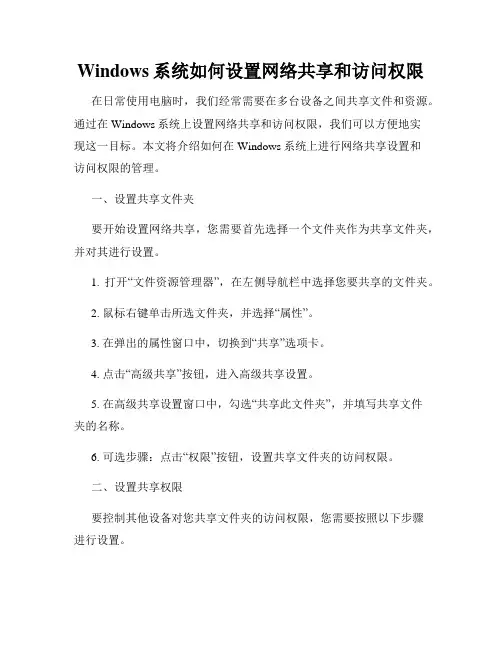
Windows系统如何设置网络共享和访问权限在日常使用电脑时,我们经常需要在多台设备之间共享文件和资源。
通过在Windows系统上设置网络共享和访问权限,我们可以方便地实现这一目标。
本文将介绍如何在Windows系统上进行网络共享设置和访问权限的管理。
一、设置共享文件夹要开始设置网络共享,您需要首先选择一个文件夹作为共享文件夹,并对其进行设置。
1. 打开“文件资源管理器”,在左侧导航栏中选择您要共享的文件夹。
2. 鼠标右键单击所选文件夹,并选择“属性”。
3. 在弹出的属性窗口中,切换到“共享”选项卡。
4. 点击“高级共享”按钮,进入高级共享设置。
5. 在高级共享设置窗口中,勾选“共享此文件夹”,并填写共享文件夹的名称。
6. 可选步骤:点击“权限”按钮,设置共享文件夹的访问权限。
二、设置共享权限要控制其他设备对您共享文件夹的访问权限,您需要按照以下步骤进行设置。
1. 在上一节设置共享文件夹的步骤中,您可以点击“权限”按钮,进入共享文件夹的权限设置。
2. 在权限设置窗口中,点击“添加”按钮,选择要共享的设备或用户,并点击“添加”按钮。
3. 在权限列表中,为每个设备或用户设置适当的权限。
您可以选择完全控制权限、读取权限、写入权限等。
4. 可选步骤:如需设置高级权限,点击“高级”按钮进行详细设置。
5. 设置完成后,点击“确定”保存设置。
三、访问共享文件夹完成共享文件夹设置后,您可以轻松访问其他设备上共享的文件夹。
1. 打开“文件资源管理器”,在地址栏中输入共享文件夹的路径(如\\设备名称\共享文件夹名称)。
2. 按下回车键,即可访问共享文件夹,浏览、复制、编辑等操作与本地文件夹相同。
3. 如需访问其他设备上的共享文件夹,重复上述步骤。
四、设置共享打印机除了文件夹,您还可以共享打印机,使其他设备可以通过网络打印。
1. 打开“控制面板”,选择“设备和打印机”。
2. 鼠标右键单击要共享的打印机,并选择“共享”。
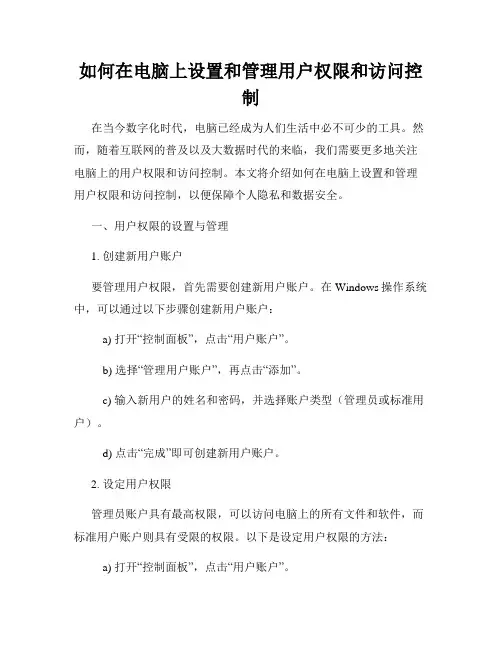
如何在电脑上设置和管理用户权限和访问控制在当今数字化时代,电脑已经成为人们生活中必不可少的工具。
然而,随着互联网的普及以及大数据时代的来临,我们需要更多地关注电脑上的用户权限和访问控制。
本文将介绍如何在电脑上设置和管理用户权限和访问控制,以便保障个人隐私和数据安全。
一、用户权限的设置与管理1. 创建新用户账户要管理用户权限,首先需要创建新用户账户。
在Windows操作系统中,可以通过以下步骤创建新用户账户:a) 打开“控制面板”,点击“用户账户”。
b) 选择“管理用户账户”,再点击“添加”。
c) 输入新用户的姓名和密码,并选择账户类型(管理员或标准用户)。
d) 点击“完成”即可创建新用户账户。
2. 设定用户权限管理员账户具有最高权限,可以访问电脑上的所有文件和软件,而标准用户账户则具有受限的权限。
以下是设定用户权限的方法:a) 打开“控制面板”,点击“用户账户”。
b) 选择“用户账户”,点击“更改账户类型”。
c) 选择要更改的用户账户,点击“更改账户类型”。
d) 在弹出的对话框中,选择合适的账户类型,并点击“确定”进行保存。
3. 密码保护和定期更换为了保护用户账户的安全,我们需要设置密码并定期更换。
创建强密码时,应遵循以下原则:包含字母、数字和特殊字符,长度应不少于8位。
另外,定期更换密码是防止账户被入侵的有效措施。
二、访问控制的设置与管理1. 文件和文件夹权限在Windows系统中,我们可以为文件和文件夹设置不同的访问权限,以保护个人隐私和数据安全。
以下是设置文件和文件夹权限的方法:a) 在文件资源管理器中,右击需要设置权限的文件或文件夹,选择“属性”。
b) 在“属性”窗口中,点击“安全”标签页。
c) 点击“编辑”按钮,选择需要授权的用户账户。
d) 设定允许或拒绝的权限选项,并点击“确定”进行保存。
2. 应用程序权限为了控制用户对不同应用程序的使用权限,可以使用应用程序管理工具。
比如,在Windows操作系统中,可以通过以下步骤设置应用程序权限:a) 打开“控制面板”,选择“程序”。
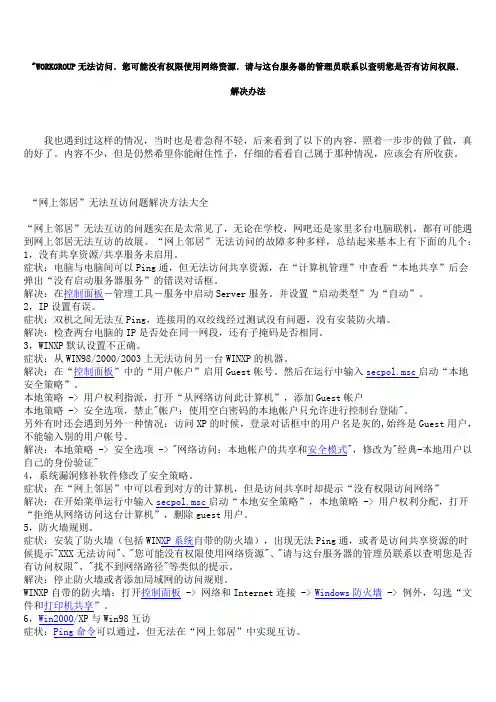
"WORKGROUP无法访问.您可能没有权限使用网络资源.请与这台服务器的管理员联系以查明您是否有访问权限.解决办法我也遇到过这样的情况,当时也是着急得不轻,后来看到了以下的内容,照着一步步的做了做,真的好了。
内容不少,但是仍然希望你能耐住性子,仔细的看看自己属于那种情况,应该会有所收获。
“网上邻居”无法互访问题解决方法大全“网上邻居”无法互访的问题实在是太常见了,无论在学校,网吧还是家里多台电脑联机,都有可能遇到网上邻居无法互访的故展。
“网上邻居”无法访问的故障多种多样,总结起来基本上有下面的几个:1,没有共享资源/共享服务未启用。
症状:电脑与电脑间可以Ping通,但无法访问共享资源,在“计算机管理”中查看“本地共享”后会弹出“没有启动服务器服务”的错误对话框。
解决:在控制面板-管理工具-服务中启动Server服务。
并设置“启动类型”为“自动”。
2,IP设置有误。
症状:双机之间无法互Ping,连接用的双绞线经过测试没有问题,没有安装防火墙。
解决:检查两台电脑的IP是否处在同一网段,还有子掩码是否相同。
3,WINXP默认设置不正确。
症状:从WIN98/2000/2003上无法访问另一台WINXP的机器。
解决:在“控制面板”中的“用户帐户”启用Guest帐号。
然后在运行中输入secpol.msc启动“本地安全策略”。
本地策略 -> 用户权利指派,打开“从网络访问此计算机”,添加Guest帐户本地策略 -> 安全选项,禁止"帐户:使用空白密码的本地帐户只允许进行控制台登陆"。
另外有时还会遇到另外一种情况:访问XP的时候,登录对话框中的用户名是灰的,始终是Guest用户,不能输入别的用户帐号。
解决:本地策略 -> 安全选项 -> "网络访问:本地帐户的共享和安全模式",修改为"经典-本地用户以自己的身份验证"4,系统漏洞修补软件修改了安全策略。
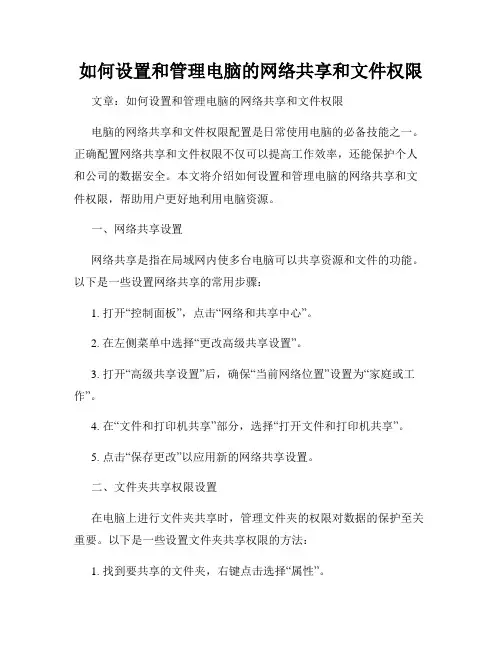
如何设置和管理电脑的网络共享和文件权限文章:如何设置和管理电脑的网络共享和文件权限电脑的网络共享和文件权限配置是日常使用电脑的必备技能之一。
正确配置网络共享和文件权限不仅可以提高工作效率,还能保护个人和公司的数据安全。
本文将介绍如何设置和管理电脑的网络共享和文件权限,帮助用户更好地利用电脑资源。
一、网络共享设置网络共享是指在局域网内使多台电脑可以共享资源和文件的功能。
以下是一些设置网络共享的常用步骤:1. 打开“控制面板”,点击“网络和共享中心”。
2. 在左侧菜单中选择“更改高级共享设置”。
3. 打开“高级共享设置”后,确保“当前网络位置”设置为“家庭或工作”。
4. 在“文件和打印机共享”部分,选择“打开文件和打印机共享”。
5. 点击“保存更改”以应用新的网络共享设置。
二、文件夹共享权限设置在电脑上进行文件夹共享时,管理文件夹的权限对数据的保护至关重要。
以下是一些设置文件夹共享权限的方法:1. 找到要共享的文件夹,右键点击选择“属性”。
2. 进入“共享”选项卡,点击“高级共享”。
3. 勾选“共享此文件夹”,并设置共享名称。
4. 点击“权限”按钮,选择要授予的用户,并为其分配适当的权限。
5. 点击“确定”以完成文件夹共享权限的设置。
三、共享文件夹的访问权限管理在共享文件夹的访问权限管理中,可以设置不同用户对共享文件夹的访问权限,保护文件的安全。
以下是具体步骤:1. 打开“计算机”,找到共享文件夹,右键点击选择“属性”。
2. 进入“安全”选项卡,点击“编辑”按钮。
3. 在“组或用户名”列表中,选择要修改访问权限的用户。
4. 勾选所需的访问权限,如“完全控制”、“读取写入”等,并点击“确定”。
5. 可以重复以上步骤,为不同的用户设置不同的访问权限。
四、网络共享和文件权限的管理在设置和管理网络共享和文件权限时,需要定期进行管理和更新,以确保数据的安全和隐私。
以下是一些建议:1. 定期检查共享文件夹的访问记录,及时发现和防止未授权的访问。
如何设置电脑的网络共享和访问权限在现代社会,电脑已经成为我们生活中不可或缺的一部分。
无论是在家庭中还是在办公室,网络共享和访问权限的设置都是非常重要的。
本文将介绍如何设置电脑的网络共享和访问权限,以保护个人隐私和确保网络安全。
一、理解网络共享和访问权限的概念在开始设置网络共享和访问权限之前,我们首先需要了解这两个概念的含义。
网络共享是指将电脑上的文件、打印机、设备等资源共享给其他电脑或设备使用。
而访问权限则是指对这些共享资源的访问控制,即谁可以访问、读取或修改这些资源。
二、设置网络共享1. 共享文件夹:首先,我们需要选择要共享的文件夹。
在文件资源管理器中,右键点击要共享的文件夹,选择“属性”。
在“共享”选项卡中,点击“高级共享”,勾选“共享此文件夹”,并设置共享名称。
如果需要设置访问密码,可以点击“权限”按钮进行设置。
2. 共享打印机:如果您拥有一台打印机,并且希望其他电脑能够共享使用,可以在“设备和打印机”中,右键点击打印机,选择“共享”。
勾选“共享此打印机”,并设置共享名称。
其他电脑可以通过添加网络打印机的方式来连接并使用该打印机。
三、设置访问权限1. 用户账户管理:在设置访问权限之前,我们需要创建用户账户并进行管理。
在控制面板中,选择“用户账户”,点击“管理其他账户”。
在这里,您可以创建新的账户、更改密码、设置账户类型等。
2. 文件和打印机共享权限:在共享资源的属性窗口中,点击“权限”按钮,可以设置具体的共享权限。
您可以选择允许或拒绝其他用户对共享资源的访问、读取或修改权限。
为了确保安全,建议仅授权必要的用户访问共享资源。
3. 防火墙设置:为了保护电脑和网络的安全,我们还需要设置防火墙规则。
在控制面板中,选择“Windows Defender 防火墙”,点击“高级设置”。
在“入站规则”中,可以添加或编辑规则,允许或拒绝特定端口或应用程序的访问。
四、其他注意事项1. 更新系统和软件:定期更新操作系统和安全软件,以确保您的电脑拥有最新的安全补丁和防护机制。
访问工作组计算机提示没有权限访问的解决办法当你尝试访问工作组计算机时遇到了“没有权限访问”的提示,这通常意味着你没有足够的权限来访问该计算机的资源。
这可能是由于以下原因导致的:错误的用户名和密码、缺少必要的权限、网络问题或者计算机设置的问题。
要解决这个问题,你可以采取以下措施:1. 检查用户名和密码:首先,确认你输入的用户名和密码是否正确。
如果你不确定,可以联系系统管理员获取正确的凭据。
2. 重新登录:有时候,重新登录操作系统可以解决权限问题。
你可以尝试注销并重新登录你的用户账户,或者重启计算机后再次登录。
这将刷新你的权限并可能解决问题。
3. 请求管理员权限:如果你是管理员或者知道管理员账户的凭据,你可以尝试使用管理员权限登录。
管理员账户通常具有更高的权限,可以访问和管理计算机上的所有资源。
请务必小心使用管理员权限,避免对系统造成不必要的损害。
4. 检查网络连接:有时候,网络连接问题也可能导致访问权限错误。
确保你的计算机与工作组计算机连接正常,并且网络配置正确。
检查网络设置、以太网连接或Wi-Fi连接,并确保它们都正常运作。
5. 检查计算机设置:如果以上步骤都没有解决问题,那么有可能是计算机的设置出了问题。
你可以尝试以下操作来排除问题: - 检查计算机的用户权限设置:确保你的用户账户具有足够的权限来访问该计算机的资源。
如果不确定如何设置权限,可以咨询系统管理员以获取帮助。
- 检查防火墙和安全软件设置:有时候,防火墙或安全软件会阻止对计算机资源的访问。
确保你的防火墙和安全软件设置没有阻止你访问工作组计算机。
- 更新操作系统和安全补丁:有时候,操作系统和安全补丁的更新可能会修复权限问题。
确保你的操作系统和安全补丁是最新的,并按照提示进行更新。
以上是一些常见的解决方法,可以帮助你解决访问工作组计算机权限的问题。
如果问题仍然存在,建议你联系系统管理员或专业人士以获取进一步的帮助和支持。
他们将能够更好地分析和解决你遇到的特定问题。
访问工作组计算机提示没有权限访问?的解决办法访问工作组计算机提示没有权限访问?的解决办法在企业或家庭网络中,工作组是一个常用的网络组织形式,它能够使计算机相互连接,方便文件共享、打印等操作。
然而,在实际应用中,我们可能会遇到这样的问题:当我们想要访问某个工作组中的计算机时,屏幕上出现“没有权限访问”的提示信息,这该怎么办呢?下面,本文将为大家介绍三种解决办法,帮助你解决访问工作组计算机出现“没有权限访问”的问题。
一、检查网络连接首先,我们需要检查网络连接是否正常,因为访问工作组计算机通常需要依赖于网络连接。
我们可以通过以下几个步骤进行操作:1.检查网络连接状态打开“控制面板”,进入“网络和共享中心”,点击“更改适配器设置”,查看网络连接状态是否正常。
2.检查IP地址在“命令提示符”中输入“ipconfig”,查看各计算机的IP地址是否处于同一网段中。
如果不在同一网段中,则需要对计算机进行网络设置。
3.检查网络共享设置打开“控制面板”,进入“网络和共享中心”,点击“高级共享设置”,确保“网络发现”、“文件和打印机共享”等选项都已开启。
二、检查用户访问权限如果网络连接正常,我们需要检查用户对被访问计算机的访问权限是否足够。
具体操作如下:1.查看被访问计算机的共享文件夹列表我们可以在被访问计算机上打开“资源管理器”,右键单击需要共享的文件夹,选择“共享”,查看共享设置是否正确。
2.添加共享访问权限在被访问计算机上,打开共享文件夹的属性窗口,选择“共享”标签页,点击“高级共享”,在“权限”选项卡中添加需要访问共享文件夹的用户组。
3.检查网络安全策略被访问计算机的网络安全策略通常也具有一定的影响,如果开启了较为严格的策略,则需要对相关设置进行调整。
我们可以在被访问计算机上打开“本地安全策略”,检查策略设置。
三、检查网络身份验证最后,我们需要检查访问工作组计算机时的身份验证方式。
通常,Windows系统支持两种身份验证方式:基于工作组的共享和基于域的共享。
WORKGROUP无法访问,您可能没有权限使用网络资源,请与这台服务器的管理员联系以查明您是否有访问权限。
本文属于引用“网上邻居”无法互访问题解决方法大全总结起来基本上有下面的几个:1,没有共享资源/共享服务未启用。
症状:电脑与电脑间可以Ping通,但无法访问共享资源,在“计算机管理”中查看“本地共享”后会弹出“没有启动服务器服务”的错误对话框。
解决:在控制面板-管理工具-服务中启动Server服务。
并设置“启动类型”为“自动”。
2,IP设置有误。
症状:双机之间无法互Ping,连接用的双绞线经过测试没有问题,没有安装防火墙。
解决:检查两台电脑的IP是否处在同一网段,还有子掩码是否相同。
3,WINXP默认设置不正确。
症状:从WIN98/2000/2003上无法访问另一台WINXP的机器。
解决:在“控制面板”中的“用户帐户”启用Guest帐号。
然后在运行中输入secpol.msc启动“本地安全策略”。
本地策略-> 用户权利指派,打开“从网络访问此计算机”,添加Guest帐户本地策略-> 安全选项,禁止"帐户:使用空白密码的本地帐户只允许进行控制台登陆"。
另外有时还会遇到另外一种情况:访问XP的时候,登录对话框中的用户名是灰的,始终是Guest 用户,不能输入别的用户帐号。
解决:本地策略-> 安全选项-> "网络访问:本地帐户的共享和安全模式",修改为"经典-本地用户以自己的身份验证"4,系统漏洞修补软件修改了安全策略。
症状:在“网上邻居”中可以看到对方的计算机,但是访问共享时却提示“没有权限访问网络”解决:在开始菜单运行中输入secpol.msc启动“本地安全策略”,本地策略-> 用户权利分配,打开“拒绝从网络访问这台计算机”,删除guest用户。
5,防火墙规则。
症状:安装了防火墙(包括WINXP系统自带的防火墙),出现无法Ping通,或者是访问共享资源的时候提示"XXX无法访问"、"您可能没有权限使用网络资源"、"请与这台服务器的管理员联系以查明您是否有访问权限"、"找不到网络路径"等类似的提示。
workgroup无法访问的解决方法篇一:WORKGROUP无法访问,您可能没有权限使用网络资源—网上邻居无法互相访问解决办法WORKGROUP无法访问.您可能没有权限使用网络资源.请与这台服务器的管理员联系以查明您是否有访问权限.解决办法我也遇到过这样的情况,当时也是着急得不轻,后来看到了以下的内容,照着一步步的做了做,真的好了.内容不少,但是仍然希望你能耐住性子,仔细的看看自己属于那种情况,应该会有所收获.〝网上邻居〞无法互访问题解决方法大全〝网上邻居〞无法互访的问题实在是太常见了,无论在学校,网吧还是家里多台电脑联机,都有可能遇到网上邻居无法互访的故展.〝网上邻居〞无法访问的故障多种多样,总结起来基本上有下面的几个: 1,没有共享资源/共享服务未启用.症状:电脑与电脑间可以Ping通,但无法访问共享资源,在〝计算机管理〞中查看〝本地共享〞后会弹出〝没有启动服务器服务〞的错误对话框.解决:在控制面板-管理工具-服务中启动Server服务.并设置〝启动类型〞为〝自动〞.2,IP设置有误.症状:双机之间无法互Ping,连接用的双绞线经过测试没有问题,没有安装防火墙.解决:检查两台电脑的IP是否处在同一网段,还有子掩码是否相同.3,WIN_P默认设置不正确.症状:从WIN98/_/_上无法访问另一台WIN_P的机器.解决:在〝控制面板〞中的〝用户帐户〞启用Guest帐号.然后在运行中输入secpol.msc启动〝本地安全策略〞.本地策略 - 用户权利指派,打开〝从网络访问此计算机〞,添加Guest帐户本地策略 - 安全选项,禁止帐户:使用空白密码的本地帐户只允许进行控制台登陆 .另外有时还会遇到另外一种情况:访问_P的时候,登录对话框中的用户名是灰的,始终是Guest用户,不能输入别的用户帐号.解决:本地策略 - 安全选项 - 网络访问:本地帐户的共享和安全模式 ,修改为经典-本地用户以自己的身份验证4,系统漏洞修补软件修改了安全策略.症状:在〝网上邻居〞中可以看到对方的计算机,但是访问共享时却提示〝没有权限访问网络〞解决:在开始菜单运行中输入secpol.msc启动〝本地安全策略〞,本地策略 - 用户权利分配,打开〝拒绝从网络访问这台计算机〞,删除guest用户.5,防火墙规则.症状:安装了防火墙(包括WIN_P系统自带的防火墙),出现无法Ping通,或者是访问共享资源的时候提示 ___无法访问 . 您可能没有权限使用网络资源 . 请与这台服务器的管理员联系以查明您是否有访问权限 . 找不到网络路径等类似的提示.解决:停止防火墙或者添加局域网的访问规则.WIN_P自带的防火墙:打开控制面板 - 网络和Internet连接 - Windows防火墙 - 例外,勾选〝文件和打印机共享〞.6,Win_/_P与Win98互访症状:Ping命令可以通过,但无法在〝网上邻居〞中实现互访.解决:在WIN_/_P系统中:控制面板 - 管理工具 - 计算机管理 - 本地用户和组 - 用户,在Guest帐户上点击鼠标右键,选择属性,在常规项里取消〝账户已停用〞(注:另外在WIN98系统中也有可能禁止了文件及打印机共享的功能,重新开启即可.)Guest用户密码,你设了吗?盛传Windows _P 下的Guest用户有严重的安全漏洞,而且在〝用户帐户〞中我们无法为Guest用户设置密码.但是在这里却可以: 在〝运行〞中输入:rundll32 netplwiz.dll,UsersRunDll 将打开〝用户帐户〞页面,这个可不是我们平常在〝控制面板〞中的看到的那个〝用户帐户〞.在〝用户帐户〞的〝用户〞选项卡下先选中Guest 用户,然后再点下面的〝重设密码〞.好了现在给你的Guest用户设个密码吧.顺便把上面的那个勾也打上吧.1.访问权限设置不当Windows NT/_/_P/_系统支持NTFS文件系统,采用NTFS可以有效增强系统的安全性,但在ACL(访问控制列表)中对用户访问权限设置不当时,也会导致用户无法正常访问本机共享资源,出现〝权限不足〞的提示信息.2.账号和策略设置不当在Windows工作组环境中,一般情况下,用户要使用Guest账号访问共享资源.但为了系统的安全,禁用了本系统的Guest账号,此外,在Windows _/_P/_系统中,组策略默认是不允许Guest账号从网络访问这台计算机的,这样就导致其它用户无法访问本机的共享资源,出现〝拒绝访问〞的提示信息.3.网络防火墙设置不当用户为了增强本机的安全性,防止非法入侵,安装了网络防火墙.但对网络防火墙设置不当,同样导致其它用户无法访问本机的共享资源,出现〝拒绝访问〞的提示信息,这是因为防火墙关闭了共享资源所需要的NetBIOS端口.解决方法1.启用Guest账号在很多情况下,为了本机系统的安全,Guest账户是被禁用的,这样就无法访问该机器的共享资源,因此必须启用Guest账户.笔者以Windows _P系统为例进行介绍.在共享资源提供端,进入到〝控制面板→管理工具〞后,运行〝计算机管理〞工具,接着依次展开〝计算机管理(本地)→系统工具→本地用户和组→用户〞,找到Guest账户.如果Guest账户出现一个红色的叉号,表明该账户已被停用,右键单击该账号,在Guest属性对话框中,去除〝账户已停用〞的钩选标记,单击〝确定〞后,就启用了Guest账户.此方法适用于Windows _/_P/_系统.提示:使用Guest账户访问共享资源存在很大的安全隐患.当然我们也可以为每个访问用户创建一个指定的账号.首先在共享资源提供端创建一个新的账号,然后指定该账号的访问权限.接下来在要访问该共享资源的客户机中新建一个相同用户名和密码的账号,使用此账号登录客户机后,就能正常访问该账号所允许的共享资源.此方法较为安全,但要为网络中的每个用户都创建一个账号,不适合规模较大的网络.2.修改用户访问策略虽然启用了本机的Guest账号,但用户还是不能访问本机提供的共享资源,这是因为组策略默认不允许Guest账号从网络访问本机.单击〝开始→运行〞,在运行框中输入〝gpedit.msc〞,在组策略窗口中依次展开〝本地计算机策略→计算机配置→Windows设置→安全设置→本地策略→用户权利指派〞(图1),在右栏中找到〝拒绝从网络访问这台计算机〞项,打开后删除其中的Guest账号,接着打开〝从网络访问此计算机〞项,在属性窗口中添加Guest账号.这样就能使用Guest账号从网络中访问该机的共享资源了.此方法适用于Windows _/_P/_系统.3.合理设置用户访问权限网络中很多机器使用 NTFS文件系统,它的ACL功能(访问控制列表)可以对用户的访问权限进行控制,用户要访问这些机器的共享资源,必须赋予相应的权限才行.如使用Guest账号访问该机器的CPCW共享文件夹,右键点击该共享目录,选择〝属性〞,切换到〝安全〞标签页,然后将Guest账号添加到用户列表中,接着指定Guest的访问权限,至少要赋予〝读取〞和〝列出文件夹目录〞权限(图2).如果想让多个用户账号能访问该共享目录,只需要添加Everyone账号,然后赋予〝读取〞和〝列出文件夹目录〞权限即可,这样就避免逐一添加和指定每个用户访问账号.此方法适用于采用NTFS文件系统的Windows _/_P/_系统.4.改网络访问模式_P默认是把从网络登录的所有用户都按来宾账户处理的,因此即使管理员从网络登录也只具有来宾的权限,若遇到不能访问的情况,请尝试更改网络的访问模式.打开组策略编辑器,依次选择〝计算机配置→Windows设置→安全设置→本地策略→安全选项〞,双击〝网络访问:本地账号的共享和安全模式〞策略,将默认设置〝仅来宾—本地用户以来宾身份验证〞,更改为〝经典:本地用户以自己的身份验证〞.这样即使不开启guest,你也可以通过输入本地的账户和密码来登录你要访问的计算机,本地的账户和密码为你要访问的计算机内已经的账户和密码.若访问网络时需要账户和密码,可以通过输入你要访问的计算机内已有的账户和密码来登录.若不对访问模式进行更改,也许你连输入用户名和密码都办不到,//computername/guest为灰色不可用.即使密码为空,在不开启guest的情况下,你也不可能点确定登录.改成经典模式,则可以输入用户名和密码来登录你要进入的计算机.5.正确配置网络防火墙很多机器安装了网络防火墙,它的设置不当,同样导致用户无法访问本机的共享资源,这时就要开放本机共享资源所需的NetBIOS端口.笔者以天网防火墙为例,在〝自定义IP规则〞窗口中选中〝允许局域网的机器使用我的共享资源〞规则,最后点击〝保存〞按钮,这样就开放了NetBIOS端口.6.一个值得注意的问题我们可能还会遇到另外一个问题,即当用户的口令为空时,即使你做了上述的所有的更改还是不能进行登录,访问还是会被拒绝.这是因为,在系统〝安全选项〞中有〝账户:使用空白密码的本地账户只允许进行控制台登录〞策略默认是启用的,根据Windows _P安全策略中拒绝优先的原则,密码为空的用户通过网络访问使用Windows _P的计算机时便会被禁止.我们只要将这个策略停用即可解决问题.在安全选项中,找到〝使用空白密码的本地账户只允许进行控制台登录〞项,停用就可以,否则即使开了guest并改成经典模式还是不能登录.经过以上的更改基本就可以访问了,你可以尝试选择一种适合你的方法.下面在再补充点其它可能会遇到的问题.7.网络邻居不能看到计算机可能经常不能在网络邻居中看到你要访问的计算机,除非你知道计算机的名字或者IP地址,通过搜索或者直接输入//computername或//IP.请按下面的操作解决:启动〝计算机浏览器〞服务.〝计算机浏览器服务〞在网络上维护一个计算机更新列表,并将此列表提供给指定为浏览器的计算机.如果停止了此服务,则既不更新也不维护该列表._7/UDP--NetBIOS名称服务器,网络基本输入/输出系统(NetBIOS)名称服务器(NBNS)协议是TCP/IP上的NetBIOS(NetBT)协议族的一部分,它在基于NetBIOS名称访问的网络上提供主机名和地址映射方法._8/UDP--NetBIOS数据报,NetBIOS数据报是TCP/IP上的NetBIOS(NetBT)协议族的一部分,它用于网络登录和浏览._9/TCP--NetBIOS会话服务,NetBIOS会话服务是TCP/IP上的NetBIOS(NetBT)协议族的一部分,它用于服务器消息块(SMB).文件共享和打印.请设置防火墙开启相应的端口.一般只要在防火墙中允许文件夹和打印机共享服务就可以了.8.关于共享模式对共享_P默认只给予来宾权限或选择允许用户更改〝我的文件〞.Windows _操作系统中用户在设置文件夹的共享属性时操作非常简便,只需用鼠标右击该文件夹并选择属性,就可以看到共享设置标签.而在Windows _P系统设置文件夹共享时则比较复杂,用户无法通过上述操作看到共享设置标签.具体的修改方法如下:打开〝我的电脑〞中的〝工具〞,选择〝文件夹属性〞,调出〝查看〞标签,在〝高级设置〞部分滚动至最底部将〝简单文件共享(推荐)〞前面的选择取消,另外如果选项栏里还有〝Mickey Mouse〞项也将其选择取消.这样修改后用户就可以象使用Windows _一样对文件夹属性进行方便修改了.9.关于用网络邻居访问不响应或者反应慢的问题在Win_P和Win_中浏览网上邻居时系统默认会延迟30秒,Windows将使用这段时间去搜寻远程计算机是否有指定的计划任务(甚至有可能到Internet中搜寻).如果搜寻时网络时没有反应便会陷入无限制的等待,那么_多分钟的延迟甚至报错就不足为奇了.下面是具体的解决方法:关掉Win_P的计划任务服务(Task Scheduler)可以到〝控制面板/管理工具/服务〞中打开〝Task Scheduler〞的属性对话框,单击〝停止〞按钮停止该项服务,再将启动类型设为〝手动〞,这样下次启动时便不会自动启动该项服务了.总结不能访问主要是由于_P默认不开启guest,而且即使开了guest,_P默认是不允许guest从网络访问计算机的.还有就是那个值得注意的问题.相信一些不考虑安全的地方或是电脑公司给人做系统密码都是空的,但这样是不允许登录的.只要试过以上的方法,相信是不会再有问题的.最近总遇到这些情况,同属一个域里的计算机,别人都访问的了他的计算机,但他就是访问不了别人的,但他还是访问的了其他的一些计算机的.和别人的计算机ping也通,但用IP地址查找也找不到,他并没开防火墙之类的,这究竟是怎么回事?请各位指点迷津,等ing...________________________________________Windows网上邻居互访的基本条件:1) 双方计算机打开,且设置了网络共享资源;2) 双方的计算机添加了 Microsoft 网络文件和打印共享服务;3) 双方都正确设置了网内IP地址,且必须在一个网段中;4) 双方的计算机中都关闭了防火墙,或者防火墙策略中没有阻止网上邻居访问的策略.Windows 98/_/_P/_访问_P的用户验证问题首先关于启用Guest为什么不能访问的问题:1.默认情况下,_P 禁用Guest帐户2.默认情况下,_P的本地安全策略禁止Guest用户从网络访问3.默认情况下,_P的本地安全策略 - 安全选项里, 帐户:使用空密码用户只能进行控制台登陆是启用的,也就是说,空密码的任何帐户都不能从网络访问只能本地登陆,Guest默认空密码...... 所以,如果需要使用Guest用户访问_P 的话,要进行上面的三个设置:启用Guest.修改安全策略允许Guest从网络访问.禁用3里面的安全策略或者给Guest加个密码.有时还会遇到另外一种情况:访问_P的时候,登录对话框中的用户名是灰的,始终是Guest用户,不能输入别的用户帐号.原因是这个安全策略在作怪(管理工具 - 本地安全策略 - 安全选项 - 网络访问:本地帐户的共享和安全模式).默认情况下,_P的访问方式是仅来宾的方式,那么你访问它,当然就固定为Guest不能输入其他用户帐号了.所以,访问_P最简单的方法就是:不用启用Guest,仅修改上面的安全策略为经典就行了.别的系统访问_P就可以自己输入帐户信息.至于访问_,默认情况下_禁用Guest,但是没有 _P 那个讨厌的默认自相矛盾的来宾方式共享,所以可以直接输入用户名密码访问.一个小型办公局域网,都是win_p系统,都能上外网,也能看到对方计算机,却不能看到对方共享的计算机提示网络路径不正确,或你没有权限使用网络大概就是这个意思我记的不太清楚!!来宾帐户我也启用了!win_p的防火墙也是关闭的,ip地址也没什么问题!!希望大家给分析一下!!非常感谢! 原因:Win_/_P 中存在安全策略限制.有时,Win_/_P 聪明过了头,虽然我们已经启用了Guest账户,从Win98中却仍然无法访问Win_/_P,比如使用了类似瑞星等的防火墙漏洞修补,它会修改拒绝从网络访问这台计算机的策略,按下面的方法修改回来:开始 - 运行 - gpedit.msc - 计算机配置 - windows设置 - 本地策略 - 用户权利分配 - 删除拒绝从网络访问这台计算机中的guest用户.Win_/_P与Win98互访如果两台电脑都使用Win_/_P操作系统,那么组建局域网是一件非常简单轻松的事情,当硬件连接完成后,正常情况下立即可以在网上邻居中看到对方.但如果局域网中有一台电脑使用Win98,那情况可就不一定了,我们经常会发觉虽然Ping命令可以通过,但仍然无法在网上邻居中实现互访,这时该怎么办呢?对策一:在Win_/_P中启用Guest用户.在Win_/_P系统安装之后会缺省建立两个用户账户,即Administrator(系统管理员)和Guest(来宾账户),所有在本地计算机没有被分配到账户的用户都将默认使用Guest账户,该账户是没有密码的.不过,在缺省设置下,这个Guest账户并未被启用,我们可以从控制面板|管理工具|计算机管理|本地用户和组|用户中找到 Guest 账户,并用鼠标右击打开 Guest属性对话框,去除这里的账户已停用复选框上的对钩标记,这样退出后就可以从Win98中访问到Win_/_P了.篇二:workgroup无法访问.您可能没有权限使用网络资源在网上邻居中点〞查看工作组计算机〞时显示〞workgroup无法访问.您可能没有权限使用网络资源.....此工作组的服务器列表当前无法使用〞我所使用过的方法如下:1.查看物理连接是否有问题(回答:物理连接正常)2.局域网中的计算机是否有不同版本的系统3.computer browser服务是否开启?4.server服务是否开启?5.guest帐户是否起用?6.组策略中〞拒绝从网络访问计算机〞中是否已删除〞guest〞及其他帐户? 7.组策略中是否将访问方式改为〞经典〞?8.组策略中是否已经停用〞允许使用空白密码访问....〞9.防火墙是否已关闭?_.tcp/ip及其他相关协议是否已安装?_.ip地址是否为〞自动〞?_.能否ping 通其他电脑?_.能否上internet?_.是否在同一工作组?_.是否开启文件共享?_.是否重新更改计算机名称?_.是否有病毒?解决方法:1.开始-运行-services.msc- 找到 server 服务,属性启动类型- 自动 -确定,然后在左边点启动 ,确定.2.打开网上邻居属性-本地连接属性-安装-协议- nwlink ip_/sp_/netblos compatible transport protocl 双击里面还有个 network monitor driver 也要安装.3.开始菜单运行-secpol.msc -安全设置-本地策略-用户权利指派- 拒绝从网络访问这台计算机属性,删除里面的所有用户组 .4.然后点安全选项:网络访问:不允许SAM 帐户的匿名枚举, 属性给停用 .网络访问: 不允许 SAM 帐户和共享的匿名枚举,属性给停用 .网络访问: 本地帐户的共享和安全模型,属性改为经典 - 本地用户以自己的身份验证 .5.点击桌面我的电脑右键-管理-本地用户和组-用户,把右边的guest用户属性帐户已停用前面的钩去掉 .6.打开我的电脑-工具选项-文件夹选项-查看-把使用简单文件共享前面的钩去掉,确定.7.关闭防火墙注销一下就可以了.以上方法不行,就修改注册表.开始-运行regedit 回车依此展开找到hkey-local-machine/system/currentcontrolset/control/lsa 在右边找到restrictanonymous右键-修改值设为0,重启一下电脑,就可以访问了.补充问题:查看工作组计算机拒绝访问的原因是没开启Workstation 服务.开启方法:开始-运行services.msc - 在右边把滚动条拉到最下面倒数第几个服务就是Workstation 服务属性-启动类型自动确定.然后选中Workstation 服务右键, 启动 ,即可.你现在去网上邻居打开查看工作组计算机试试吧.〝网上邻居〞无法互访的问题实在是太常见了,无论在学校,网吧还是家里多台电脑联机,都有可能遇到网上邻居无法互访的故展.〝网上邻居〞无法访问的故障多种多样,总结起来基本上有下面的几个: 1,没有共享资源/共享服务未启用.症状:电脑与电脑间可以Ping通,但无法访问共享资源,在〝计算机管理〞中查看〝本地共享〞后会弹出〝没有启动服务器服务〞的错误对话框.解决:在控制面板-管理工具-服务中启动Server服务.并设置〝启动类型〞为〝自动〞.2,IP设置有误.症状:双机之间无法互Ping,连接用的双绞线经过测试没有问题,没有安装防火墙.解决:检查两台电脑的IP是否处在同一网段,还有子掩码是否相同. 3,WIN_P 默认设置不正确.症状:从WIN98/_/_上无法访问另一台WIN_P的机器.解决:在〝控制面板〞中的〝用户帐户〞启用Guest帐号.然后在运行中输入secpol.msc启动〝本地安全策略〞.本地策略 - 用户权利指派,打开〝从网络访问此计算机〞,添加Guest帐户本地策略 - 安全选项,禁止帐户:使用空白密码的本地帐户只允许进行控制台登陆 .另外有时还会遇到另外一种情况:访问_P的时候,登录对话框中的用户名是灰的,始终是Guest用户,不能输入别的用户帐号.解决:本地策略 - 安全选项 - 网络访问:本地帐户的共享和安全模式 ,修改为经典-本地用户以自己的身份验证4,系统漏洞修补软件修改了安全策略.症状:在〝网上邻居〞中可以看到对方的计算机,但是访问共享时却提示〝没有权限访问网络〞解决:在开始菜单运行中输入secpol.msc启动〝本地安全策略〞,本地策略- 用户权利分配,打开〝拒绝从网络访问这台计算机〞,删除guest用户.5,防火墙规则.症状:安装了防火墙(包括WIN_P系统自带的防火墙),出现无法Ping通,或者是访问共享资源的时候提示 ___无法访问 . 您可能没有权限使用网络资源 . 请与这台服务器的管理员联系以查明您是否有访问权限 . 找不到网络路径等类似的提示.解决:停止防火墙或者添加局域网的访问规则.WIN_P自带的防火墙:打开控制面板 - 网络和Internet连接 -篇三:打开网上邻居_点击〝查看工作组计算机〞_出现:〝Workgroup无法访问_您可能没有权限使用网络资源....〞打开网上邻居,点击〝查看工作组计算机〞,出现:〝Workgroup无法访问,您可能没有权限使用网络资源....〞打开网上邻居,点击〝查看工作组计算机〞,出现:〝Workgroup无法访问,您可能没有权限使用网络资源....〞图一无法查看工作组计算机◆解决方法:对网络进行设置在网上邻居——〝网络任务〞下单击〝设置家庭或小型办公网络〞图二设置Windows _P网络单击〝设置家庭或小型办公网络〞弹出网络安装向导:图三网络安装向导开始图四提示运行网络安装向导之前要完成的工作图五选择连接方法选择〝其它〞连接方法,这样配置的速度会快一些.图六选择没有连接到Internet图七设置计算机描述或更改计算机名这一步骤按默认配置即可.图八配置工作组名称没有加入到域的计算机,Windows的网络为工作组模式,工作名称可以任意填写.工作组相同的计算机处于同一个工作组.。